Arbeiten mit Text in Adobe Photoshop Wie man eine schöne Inschrift macht
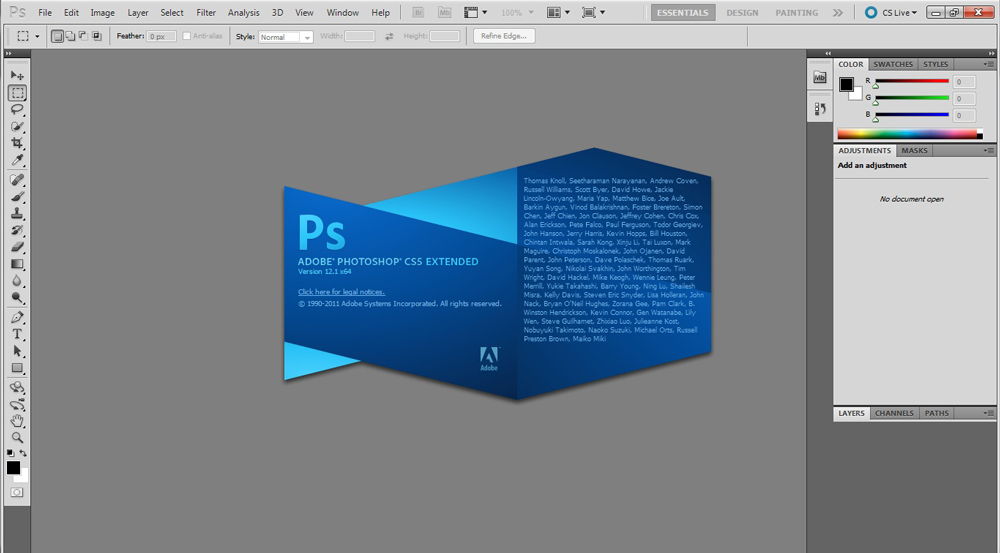
- 2229
- 529
- Robin Wollmann
In Adobe Photoshop CS6 können Sie nicht nur Zeichnungen erstellen oder Fotos retuschen. Die Arbeit mit Text ist darin verfügbar. Und nicht mit gewöhnlichen Symbolen, die sich in Microsoft Word befinden. Photoshop ist ein Grafikeditor - darin können Sie eine Inschrift mit einem originalen Design erstellen. Obwohl es auch Standarddruckzeichen im Dienstprogramm gibt. Verstehen Sie, wie Sie den Text in Photoshop drehen, Effekte oder Texturen hinzufügen, Größe und Form auswählen. Und im Allgemeinen, wie man mit Symbolen in diesem Programm interagiert.
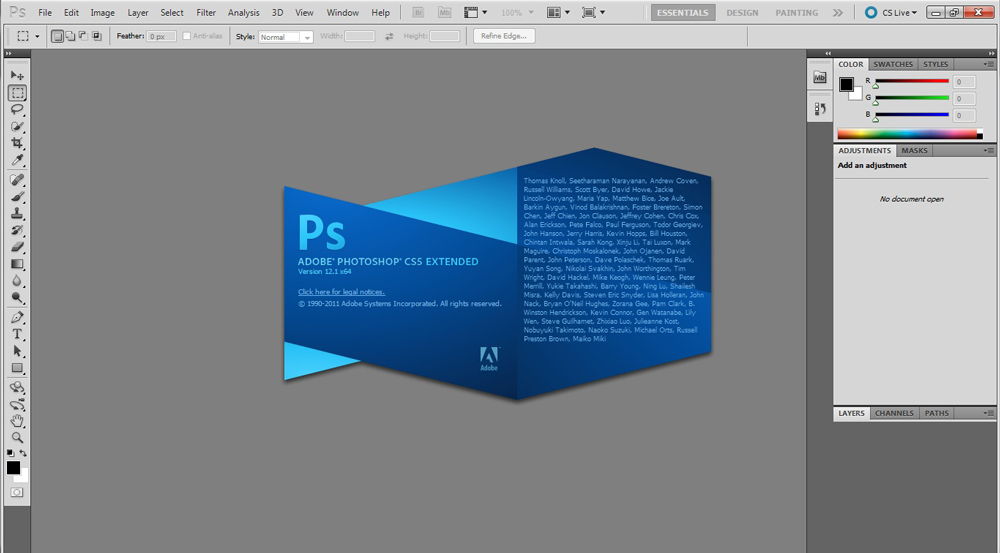
Photoshop muss oft mit dem Text arbeiten
Sie können eine Postkarte, eine Blättchen oder eine Glückwünsche anordnen, der Fotocollage eine schöne Schriftart hinzufügen, einen Schlaganfall oder Schatten erstellen, Volumen, Beleuchtung, Gradient geben. Sie erhalten also ein einzigartiges und attraktives Zeichen von Charakteren.
Der übliche Text
Zuerst müssen Sie herausfinden, wie Sie den Text in Photoshop einfügen können. Danach können Sie bereits etwas mit ihm machen.
- Erstellen Sie eine neue Zeichnung. Oder öffnen Sie das Bild, zu dem Sie eine Signatur hinzufügen möchten.
- Suchen Sie auf der Panel links die Taste in Form des Titelbriefs "T". Wenn Sie den Cursor darauf mitbringen.
- Klicken Sie mit der rechten Maustaste darauf. Wählen Sie die Richtung der Inschrift aus.
- Klicken Sie auf den Ort, an dem Sie Zeichen hinzufügen müssen. Oder wählen Sie den Bereich, in dem sie sich befinden sollten.
- Schreiben Sie, was Sie brauchen.
- Wenn Sie an einem willkürlichen Ort geklickt haben, werden die Grenzen des Textes bei der Eingabe "gestreckt". Sie können die Zeilen durch Drücken der Eingabetaste tragen. Wenn Sie den Bereich hervorheben, müssen Sie die Größe des Rahmens manuell ändern.
- Um das Druckfeld zu erweitern, "ziehen Sie" die Maus für Marker an diesem Grenze. Sie werden aktiv sein, wenn die Taste "T" gedrückt wird.
- Um den Block mit dem Text zu verschieben, klicken Sie auf das Symbol in Form eines schwarzen Cursors und einer Kreuzung. Es befindet sich auf der Platte links. Normalerweise ganz oben. Danach ziehen Sie einfach das Objekt. Dies ähnelt dem Verschieben von Verknüpfungen in Windows.
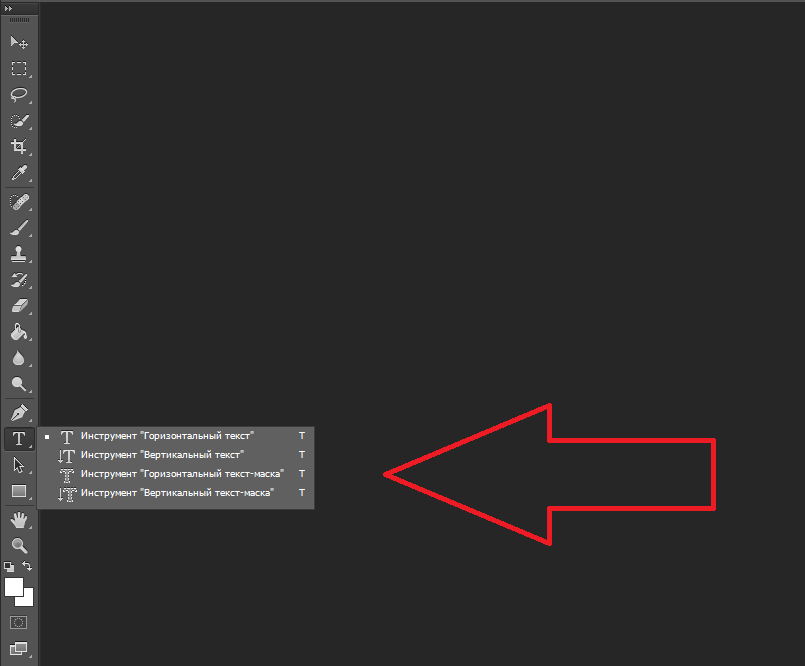
Sie können etwas mit jedem Objekt nur machen, wenn die Ebene, auf der sie sich befindet, hervorgehoben ist. Die Liste aller Ebenen wird rechts angezeigt. Um mit einem von ihnen zu arbeiten, klicken Sie auf das entsprechende Element.
Bearbeitung
Der Photoshop CS6 hat Mittel zur Bearbeitung von Inschriften. Sie können eine schöne Schriftart, Zeichenmethode, Größe, Farbe, Nivellierung auswählen. Die Einstellungen werden im oberen Feld angezeigt, wenn Sie eine Ebene mit Buchstaben auswählen und auf "T" klicken.
- Um die Kalligraphie zu ändern, klicken Sie links auf die Liste der Drop -Down -Liste. Alle Schriftarten, die Sie auf Ihrem Computer haben. In der Nähe des Namens befindet sich ein Beispiel dafür, wie Zeichen aussehen werden. Sie können neue Symbolsätze herunterladen, wenn nicht genug vorinstalliert ist. Sie müssen in den Ordner "Schriftarten" eingefügt werden, der über das Startfeld eingetragen werden kann. Und wenn das nächste Mal der Photoshop startet, werden sie auf der Liste angezeigt. Kalligraphie hat ein Format .Ttf oder .Otf.
- Um den Schatten der Zeichen zu ändern, müssen Sie sie hervorheben und auf ein Rechteck oben drücken. Er hat die gleiche Farbe wie der Text. Diese Taste öffnet die Palette. Sie können den Schatten von Hand einstellen, den Schieberegler entlang der Skala bewegen und Helligkeit auswählen. Sie können die Parameter in Form von Zahlen eingeben. Und Sie können sofort den Namen der Farbe schreiben, wenn Sie es wissen. Es sieht aus wie ein Code aus Zahlen und lateinischen Zeichen. Um sich auf die Inschrift zu konzentrieren, erstellen Sie einen Schlag eines anderen Schattens.
- Um die Zeile umzudrehen, klicken Sie auf das Symbol in Form des Buchstabens "T" mit kleinen Pfeilen. Sie ist auch oben.
- Die Größe wird in der Drop -Down -Liste festgelegt, in der die Zahlen mit dem Post „PT“ angezeigt werden (dieser Parameter wird in Pixel oder Punkten gemessen - abgekürzte „PT“).
- Um entlang der Linie zu bauen, verwenden Sie die "links ausschalten", "nach rechts ausschalten", "in der Mitte ausschalten". Dies ist ein Analogon der Optionen "Ausrichtung auf der linken Kante", "Ausrichtung auf der rechten Kante".
- Um die Marke zu ändern, wählen Sie ein Fragment der Inschrift aus und klicken Sie mit der rechten Maustaste darauf darauf. Das Kontextmenü enthält die Elemente "Pseudo -Luke" und "Pseudo -Street".
- Dort können Sie auch die Glättung konfigurieren: klar, reich, glatt, hart.
Um Änderungen anzuwenden, klicken Sie auf ein Checkmark im oberen Feld. Um die ursprüngliche Formatierung zurückzugeben - in den empörenden Kreis.
Solche Optionen sind in nahezu jedem Textprozessor verfügbar. Sie reichen nicht aus, um Designerinschriften zu erstellen. Dies ist jedoch die Grundlage, ohne die es unmöglich ist, mit Symbolen zu arbeiten. Es gibt andere Werkzeuge in Photoshop. Es ist Zeit herauszufinden, wie man einen schönen Text in Photoshop CS6 erstellt.
Verformung
Auf der oberen Panel befindet sich eine "Deformation" -Taste. Es wird in Form eines gekrümmten Buchstabens "t" und eines Halbkreises angezeigt. Sie können zur gleichen Einstellung gehen, wenn Sie die rechte Maustaste im Ebenennamen drücken. Im fallenden Menü befindet sich die Zeile "Verformend den Text".
Wählen Sie im Fenster, das sich im Feld "Stil" öffnet, wie die Linie angezeigt werden soll: Bogen, Bogen, Welle, Fisch, Blase. Sie können also ein außergewöhnliches Design vornehmen.
Auswirkungen
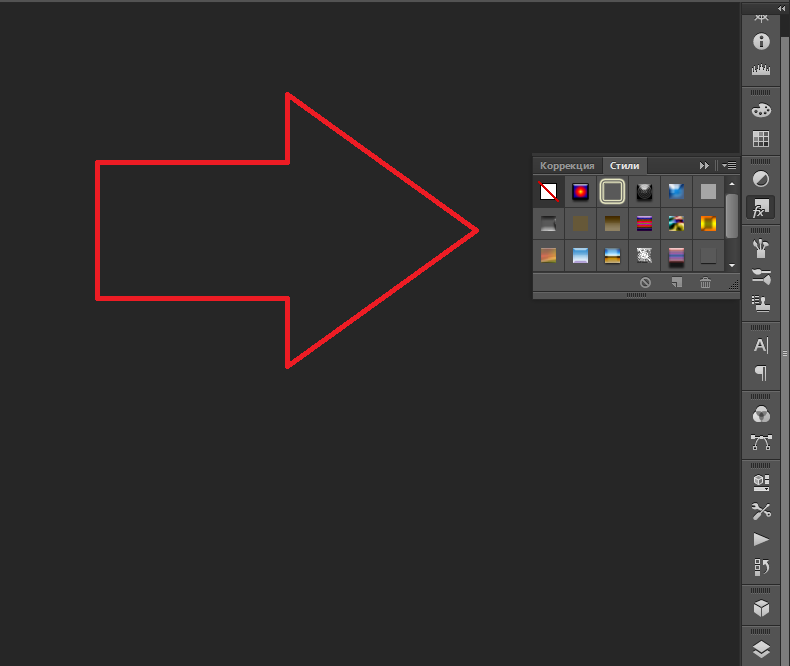
Das schwierigste und vielfältigste Menü sind "Effekte". Eine große Anzahl von Parametern kann darin eingestellt werden. Detaillierte Einstellungen - Es sind auch kleinere Details verfügbar. Webdesigner, die diese Optionen verwenden, erstellen einzigartige und erstaunliche Kreationen.
Wir werden die Möglichkeiten von Auswirkungen auf ein bestimmtes Beispiel zeigen. Hier erfahren Sie, wie Sie einen Textschlag in Photoshop CS6 erstellen:
- Klicken Sie auf eine Ebene mit der Inschrift mit der rechten Maustaste.
- Wählen Sie die "Optionen" Parameter "aus".
- Suchen Sie in der Liste auf der linken Seite den Element "Erstellen Sie einen Schlaganfall" oder ähnlich. Klicken Sie darauf und markieren Sie es mit einem Marker.
- Dort können Sie den Schatten des Rahmens, der Breite, der Position (Außen-, Innen-, Mitte), Transparenz, Anwendungsmodus einstellen.
- Um die Textur zu ändern, klicken Sie auf die Liste "Typ". Es wird eine Auswahl zwischen "Farbe", "Gradienten" und "Muster" geben.
- Gradient ist ein paar Farbtöne. Das Bild mit ihm geht von einer Farbe zur anderen. Das heißt, in einem Teil des Bildes wird es in der anderen ein reichhaltiges Blau geben - hellviolett. Sie können sogar den Schlaganfall in Form eines Regenbogens arrangieren.
- Das Muster ist Textur. Gehen Sie zu diesem Artikel - ein Beispiel für ein Bild wird angezeigt. Klicken Sie auf den Pfeil neben ihm und geben Sie die Auswahl zwischen verschiedenen Bildern an. Klicken Sie im angezeigten Menü auf einen anderen Pfeil, der seitwärts gerichtet ist. Das Menü wird geöffnet, in dem Sie Stylessätze auswählen können - jeweils eine eigene Sammlung von Texturen. Das Laden neuer Muster ist verfügbar - sie müssen ein Format haben .Klopfen.
Schreiben Sie einen Satz und fügen Sie einen Rahmen hinzu, der am einfachsten ist. Im Effektmenü können Sie einen Gradienten und ein Muster auf den Text selbst anwenden, Glanz, Prägen, Beleuchtung und Schatten hinzufügen. Jede Funktion hat viele interne Parameter. Im Abschnitt "Schatten" gibt es beispielsweise eine Größe, einen Neigungswinkel, die Verschiebung und sogar den Rauscheneffekt (ähnlich wie Fernsehwellen).
Sie können mit den Einstellungen experimentieren. Wenn sich einige Optionen ändert, wird das Ergebnis sofort im Bild angezeigt. Das Dienstprogramm verfügt. Er ist in der Registerkarte "Stile". In ihnen sind bereits alle Parameter ausgestellt.
Professionelle Designer und Künstler arbeiten mit mehreren Schichten gleichzeitig. Zum Beispiel kopieren sie die Inschrift, machen sie transparent, fügen Beleuchtung hinzu und werden auf die Originalbuchstaben angewendet. Dann duplizieren sie erneut, verwenden andere Attribute und platziert sich erneut über frühere Zeichen. Es stellt sich eine Multi -Layer -Struktur aus. Die Effekte werden kombiniert.
Volumen
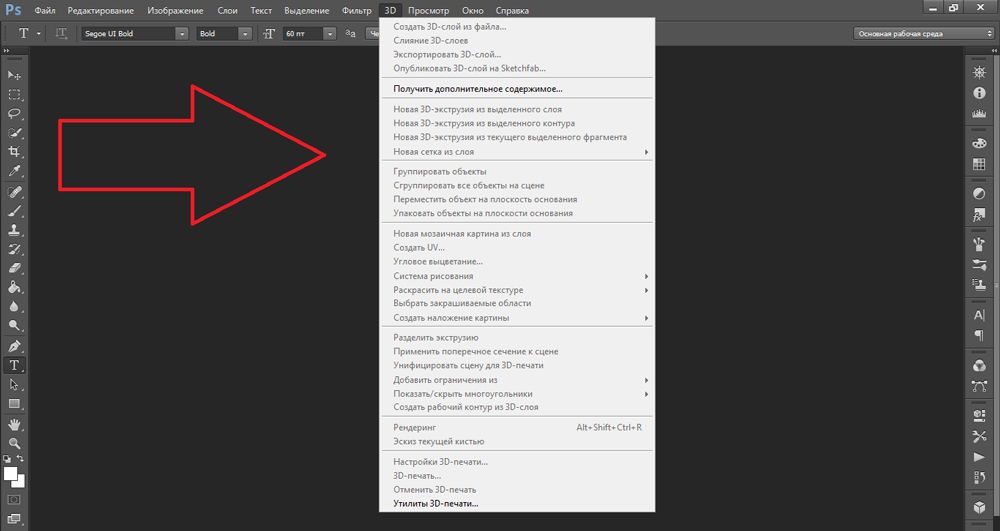
Sie können einen schönen Text und anders schreiben. Erstellen Sie volumetrische Zahlen daraus.
- Wählen Sie die Ebene. Unterscheiden Sie den Bereich nicht mit der Inschrift.
- Klicken Sie in der Menüzeile auf "3D".
- Wenn Sie ein Modell in Form einer 3D -Datei haben, können Sie es herunterladen und verwenden.
- Um ein volumetrisches Objekt aus der Inschrift selbst zu machen, betreten Sie den Cursor in die "neuen Grand -Abstufungen". Dieses Menü hat eine sehr magere Auswahl an Eigenschaften.
- Der Parameter "neue Struktur aus der Schicht" wandelt die gesamte Schicht um. Es faltet sich in eine Figur wie ein Blatt Papier. In diesem Abschnitt gibt es viele Objekte: Pyramide, Kegel, Zylinder, Ball, Würfel und dergleichen.
Um einen 3D -Text zu erstellen, ist es besser, das Effektmenü zu verwenden. Sie können die Beleuchtung ändern, die Schatten hinzufügen - und die resultierende Einrichtung sieht glaubwürdig und natürlich aus. Unter den fertigen Stilen gibt es auch voluminöse.
Bereitete Effekte
Texteffekte können aus dem Netzwerk heruntergeladen werden. Mit ihnen können Sie ohne Anstrengung eine erstaunliche Inschrift machen. Es ist zweifellos interessanter, es von Grund auf neu zu erstellen. Und das Endergebnis ist genau das, was Sie brauchen. Aber plötzlich passt einer der vorhandenen Designs zu Ihnen.
https: // www.Youtube.Com/Uhr?v = m_nkvo4uauy
Neonschilder, Reflexion, Buchstaben aus Bändern, Metall, Holz, Sand und sogar Eiscreme. Geben Sie einfach in eine Suchmaschine "Texteffekte für Photoshop CS6" ein und sehen Sie sich mehrere Websites an. Vielleicht wurde die gewünschte Schriftart bereits von jemandem erstellt, und Sie müssen sie nicht selbst tun.
Stile werden in Dateien verteilt .PSD (sie sind oft im RAR- oder ZIP -Archive gepackt). Dies ist kein Aufbau oder ein Plugin, sondern Bilder, die bearbeitet werden können. Alle notwendigen Farben und Effekte sind dort bereits abgestimmt. Es reicht aus, um das Muster in Photoshop zu öffnen und Ihren Text einzufügen. Kopieren Sie es und fügen Sie es anderen Bildern hinzu.
In einigen Stilen Schriftarten, die Sie nicht haben. Überprüfen Sie vor dem Laden des Effekts, ob die Datei mit der richtigen Kalligraphie damit geliefert wird. Oder schauen Sie, was für eine Reihe von Zeichen dort (wenn diese Informationen in der Beschreibung enthalten sind) und installieren Sie sie im Voraus.
Wenn Sie nicht nach zusätzlichen Schriftarten suchen möchten, aber Ihnen den Stil gefallen haben, können Sie ihn sicher herunterladen. Beim Öffnen der Datei warnt Photoshop, dass es in ihrer Datenbank keine Kalligraphie notwendig gibt und sie durch seine ersetzt. Wählen Sie dann eine Reihe von Zeichen aus denen, die bereits im Programm enthalten sind.
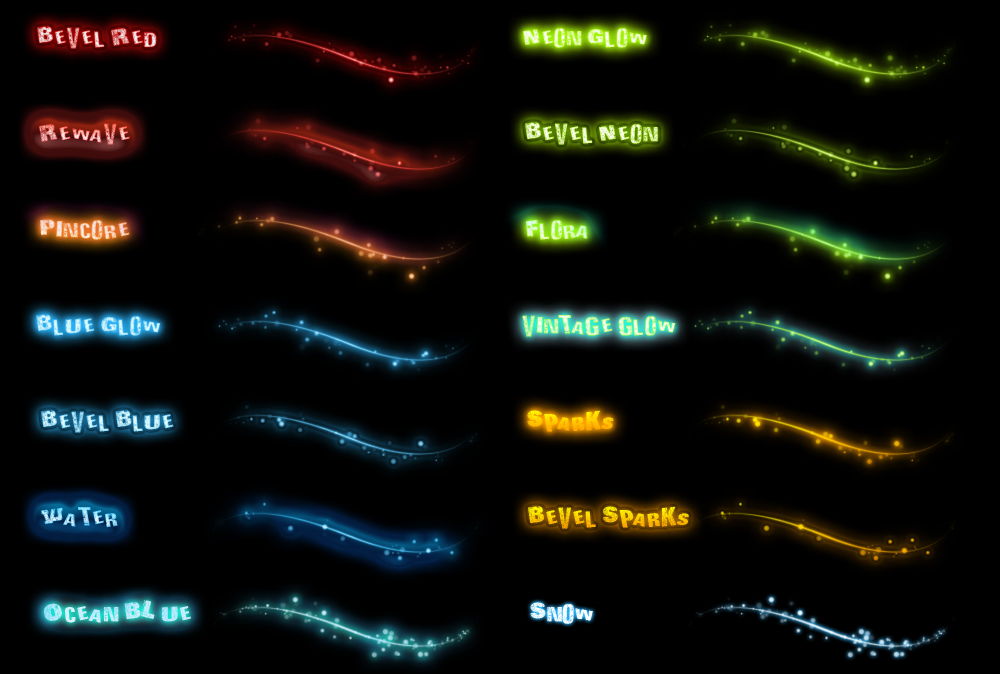
Sie können verstehen, wie Sie einen Text in Photoshop schreiben und ihn bearbeiten. Das Dienstprogramm hat jedoch viele verschiedene Texturen, Stile, Effekte und numerische Parameter, in denen es leicht ist, verwirrt zu werden. Es braucht Zeit, um das Programm zu studieren und sich an alle seine Funktionen zu erinnern. Aber jeder kann eine interessante und ungewöhnliche Unterschrift machen. Dafür verstehen Sie Photoshop nicht gründlich gründlich. Bereits fertig -hergestellte Stile sind im Netzwerk verfügbar. Die Effekte wurden bereits in ihnen angeordnet. Es reicht aus, Ihren Text einzugeben.
- « So wenden Sie Make -up in Adobe Photoshop an
- Wie zeichnet man einfache geometrische Formen in Photoshop »

